![]() C# - Exibindo
imagens armazenadas no SQL Server
C# - Exibindo
imagens armazenadas no SQL Server
No artigo - C# - Armazenando Imagens no SQL Server - eu mostrei como podemos armazenar imagens .gif e .jpg diretamente em um banco de dados SQL Server.
Este artigo complementa o artigo anterior mostrando como podemos acessar as imagens armazenadas exibindo-as em uma aplicação Windows Forms usando a linguagem C# com o Visual C# 2010 Express Edition.
Vamos então aproveitar o banco de dados, a tabela e o projeto criados no artigo citado e incluir a funcionalidade de acessar e exibir imagens que foram armazenadas.
Dessa forma iremos acessar a tabela Imagens usada para armazenar as imagens usando a string de conexão já definida no arquivo App.Config.
<?xml version="1.0" encoding="utf-8" ?>
<configuration>
<connectionStrings>
<clear />
<add name="conexaoSQLServer"
providerName="System.Data.SqlClient"
connectionString="server =.\SQLEXPRESS;integrated security = true;database=JcmSoft;" />
</connectionStrings>
</configuration>
|
| Figura 1.0 |
Abrindo e ajustando o projeto Windows Forms
Abra o Visual C# 2010 Express Edition e no menu File selecione Open Project e a seguir o selecione o projeto InserindoImagens clicando no botão OK;
Vamos incluir um novo formulário e definir sua propriedade isMDIContainer como True de forma que ele será o formulário MDI pai do projeto e os demais formulários serão os formulários filhos.
Para incluir um novo formulário no projeto selecione o menu Project e clique em Add Windows Forms e informando o nome Menu.cs e clicando no botão Add;
 |
Selecione o formulário Menu.cs recém criado e defina sua propriedade isMDIContainter como true; A seguir inclua um controle MenuStrip no formulário e define um menu conforme o leiaute abaixo:
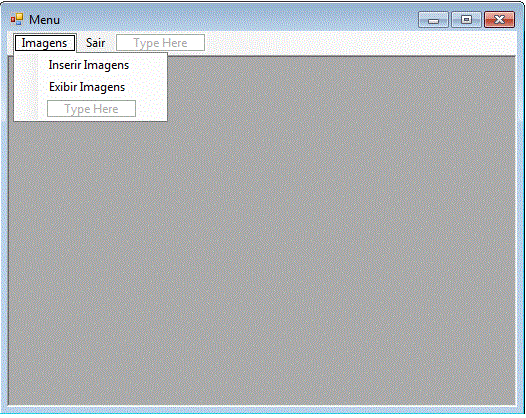 |
No menu Imagens temos uma opção para Inserir imagens que já abordarmos no artigo C# - Armazenando Imagens no SQL Server e a opção para Exibir imagens que iremos tratar neste artigo.
Para isso vamos incluir um novo formulário no projeto a partir do menu Project -> Add Windows Forms aceitando o nome padrão Form2.cs;
No formulário Menu.cs vamos definir o código que permitirá abrir o formulário Form1.cs para inserir imagens e o formulário Form2.cs para exibir imagens que iremos construir neste artigo. O código completo do formulário Menu.cs pode ser visto abaixo:
using System; using System.Windows.Forms; namespace Macoratti
{
public partial class Menu : Form
{
public Menu()
{
InitializeComponent();
}
private void inserirImagensToolStripMenuItem_Click(object sender, EventArgs e)
{
//Cria uma nova instância do formulário filho
Form1 frmInserir = new Form1();
//Define o formulário pai para o filho
frmInserir.MdiParent = this;
//Exibe o filho
frmInserir.Show();
}
private void exibirImagensToolStripMenuItem_Click(object sender, EventArgs e)
{
//Cria uma nova instância do formulario filo MDI
Form2 frmExibir = new Form2();
//Define o formulário pai para o filho
frmExibir.MdiParent = this;
//Exibe o filho
frmExibir.Show();
}
}
}
|
Este código apenas cria instâncias dos formulários que desejamos abrir e define o seu formulário Pai abrindo o formulário.
Acessando e exibindo imagens armazenadas no SQL Server
Vamos agora definir o leiaute do formulário Form2.cs onde iremos exibir as imagens armazenadas.
Vamos incluir no formulário Form2.cs um controle TextBox (txtArquivo), um controle Button (btnExibir), um controle PictureBox (picImagem) e um controle Label(lblCaminho) conforme o leiaute abaixo:
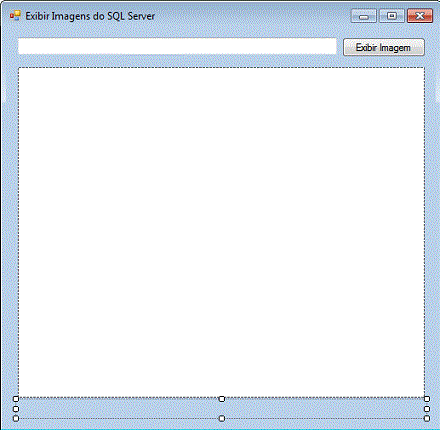 |
Nota: No VB.NET não existe mais o controle Image . Temos somente o controle PictureBox que agora suporta também arquivos GIF animados. Muitas de suas propriedades mudaram e outras não existem mais. Se você quiser consumir menos recursos pode sobrepor o evento OnPaint do formulário e usar o método DrawImage para exibir uma imagem.
|
O usuário deverá informar o nome da imagem na caixa de texto e clicar no botão - Exibir Imagem - para exibir a imagem no controle PictureBox e o seu caminho no controle Label.
| Obs: Eu fiz uma pequena alteração no projeto inicial para que a tabela Imagens pudesse armazenar o nome do arquivo e o caminho do arquivo em campos distintos. A tabela Imagens passou a ter 3 campos : nome, caminho e imagem. |
Vamos agora incluir uma classe no projeto selecionando o menu Project -> Add Class e selecionando o template Class, informando o nome MostraImagem.cs e clicando no botão Add;
A seguir vamos definir os métodos da classe MostraImagem conforme abaixo:
using System.Data.SqlClient; using System.Drawing; using System.IO; using System.Configuration; namespace Macoratti
{
public class MostraImagem
{
string momeArquivoImagem = null;
string nomeCaminhoImagem = null;
byte[] imagemBytes = null;
SqlConnection imagemConexao = null;
SqlCommand imagemCommand = null;
SqlDataReader imagemReader = null;
static string GetStringConexaoPorNome(string nome)
{
//define a variável
string retorno = null;
// Procura pelo nome na seção connectionStrings do app.config
ConnectionStringSettings configuracao =
ConfigurationManager.ConnectionStrings[nome];
// se achou retorna a string de conexçao
if (configuracao != null)
retorno = configuracao.ConnectionString;
return retorno;
}
//
public MostraImagem(string nome)
{
imagemConexao = new SqlConnection(GetStringConexaoPorNome("conexaoSQLServer"));
imagemCommand = new SqlCommand(@"select nome,caminho,imagem from Imagens where nome = '" + nome + "'", imagemConexao);
// abre a conexão e cria o datareader
imagemConexao.Open();
imagemReader = imagemCommand.ExecuteReader();
}
// constructor
public MostraImagem()
{
imagemConexao = new SqlConnection(GetStringConexaoPorNome("conexaoSQLServer"));
imagemCommand = new SqlCommand(@"select nome,caminho, imagem from Imagens",imagemConexao);
// abre a conexão e cria o datareader
imagemConexao.Open();
imagemReader = imagemCommand.ExecuteReader();
}
public Bitmap GetImagem()
{
MemoryStream ms = new MemoryStream(imagemBytes);
Bitmap bmap = new Bitmap(ms);
return bmap;
}
public string GetFilename()
{
return momeArquivoImagem;
}
public string GetPathname()
{
return nomeCaminhoImagem;
}
public bool GetRow()
{
if (imagemReader.Read())
{
momeArquivoImagem = (string)imagemReader.GetValue(0);
nomeCaminhoImagem = (string)imagemReader.GetValue(1);
imagemBytes = (byte[])imagemReader.GetValue(2);
return true;
}
else
{
return false;
}
}
public void EncerraImagem()
{
// fecha o reader e a conexao.
imagemReader.Close();
imagemConexao.Close();
}
}
}
|
Na classe MostraImagem temos os seguintes métodos:
O código do formulário irá tratar o evento Click do botão de comando Exibir Imagem e a inicialização do formulário conforme abaixo:
using System; using System.Drawing; using System.Windows.Forms; namespace Macoratti
{
public partial class Form2 : Form
{
MostraImagem mImagem = new MostraImagem();
public Form2()
{
InitializeComponent();
if (mImagem.GetRow())
{
this.txtArquivo.Text = mImagem.GetFilename();
this.picImagem.Image = (Image)mImagem.GetImagem();
this.lblCaminho.Text = mImagem.GetPathname();
}
else
{
this.txtArquivo.Text = "Não Encontrado";
this.picImagem.Image = null;
}
}
private void btnExibir_Click(object sender, EventArgs e)
{
MostraImagem mImagem = new MostraImagem(txtArquivo.Text.Trim());
if (mImagem.GetRow())
{
this.txtArquivo.Text = mImagem.GetFilename();
this.picImagem.Image = (Image)mImagem.GetImagem();
this.lblCaminho.Text = mImagem.GetPathname();
}
else
{
this.txtArquivo.Text = "Não Encontrado";
this.picImagem.Image = null;
}
}
protected override void Dispose(bool disposing)
{
mImagem.EncerraImagem();
if (disposing && (components != null))
{
components.Dispose();
}
base.Dispose(disposing);
}
}
}
|
Destaques do código do formulário:
No inicio do formulário criamos uma instância da classe MostraImagem usando o construtor sem parâmetros pois não temos o nome da imagem;
Na inicialização do formulário invocamos o método GetRow que irá acessar o banco de dados e obter as informações da primeira imagem armazenada exibindo-a no formulário;
No evento Click do botão de comando criamos uma nova instância da classe MostraImagem usando o construtor onde passamos como parâmetro o nome da imagem a ser exibida;
Executando o projeto teremos:
Ao clicar na opção Exibir Imagens do menu o formulário Form2.cs irá acessar a primeira imagem armazenada no banco de dados exibindo-a no controle PictureBox; será exibindo também o seu caminho no controle Label:
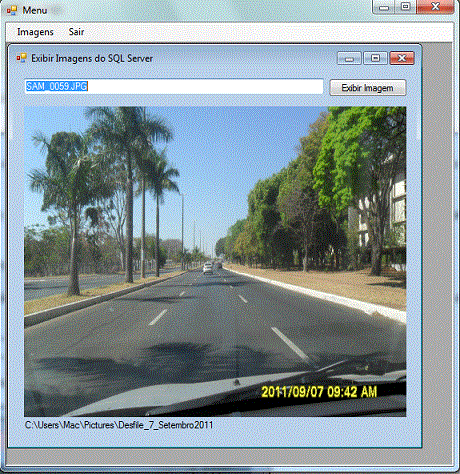 |
Para exibir outra imagem basta informar o nome da imagem na caixa de texto e clicar no botão Exibir Imagem:
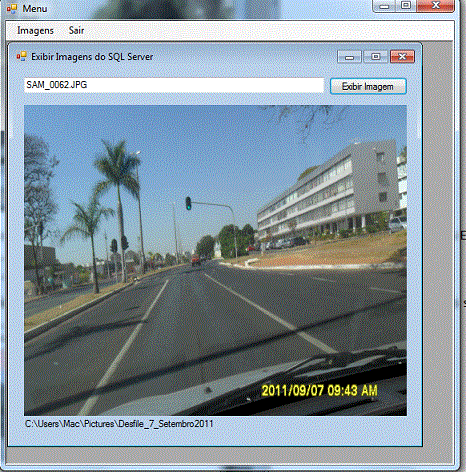 |
Eu sei que essa não é melhor forma de exibir as imagens visto que o usuário tem que saber o nome da mesma, mas você pode melhorar este aspecto visto que o objetivo é mostrar como exibir a imagem e isso a aplicação esta fazendo de forma correta.
Pegue projeto completo
aqui: ![]() InserindoImagens2.zip
InserindoImagens2.zip
"Se confessarmos os nossos pecados, ele é fiel e justo para nos perdoar os pecados e nos purificar de toda injustiça. Se dissermos que não temos cometido pecado, fazemo-lo mentiroso, e a sua palavra não está em nós."
1 João 1:9-10Referências: